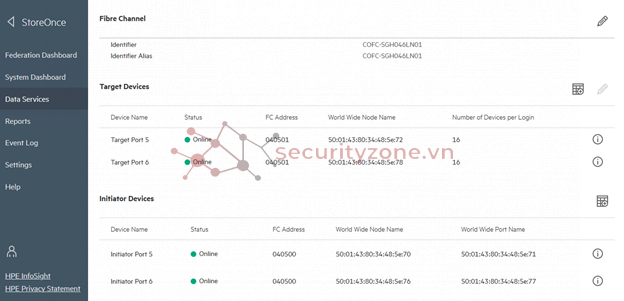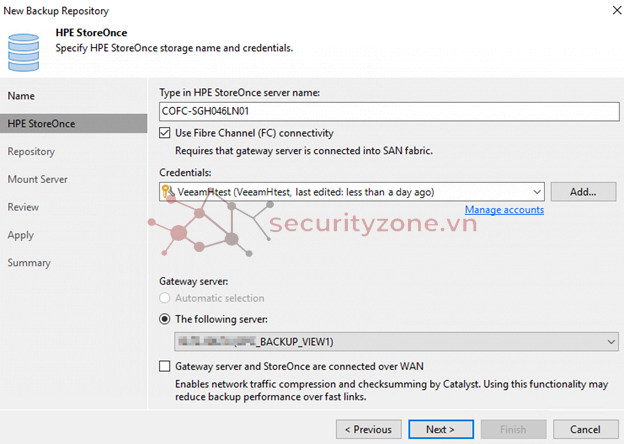diephan
Moderator
Veeam Backup & Replication tích hợp với HPE StoreOnce thông qua giao thức NAS (CIFS and NFS) và HPE StoreOnce Catalyst, ở bài trước mình đã giới thiệu về cách thêm vào một repository trong Veeam với NFS, sau đây là vài điều về HPE StoreOnce Catalyst
Đối với Veeam Backup & Replication để hoạt động với HPE StoreOnce catalyst, Veeam sử dụng công nghệ HPE StoreOnce Catalysts :
Khi một job backup/restore cần lưu trữ vào repository , Data Mover Service trên Gateway server sẽ thiết lập kết nối với Data Mover Service trên Backup proxy:
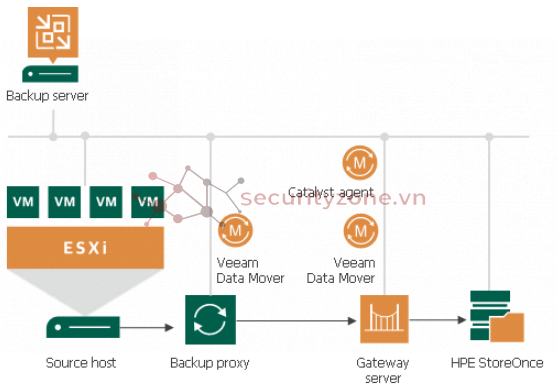
Creating a Catalyst store for Veeam backups
1. Đăng nhập vào giao diện quản lí HPE StoreOnce với quyền administrator
2. Vào Data Service > Catalyst Store > Create Store
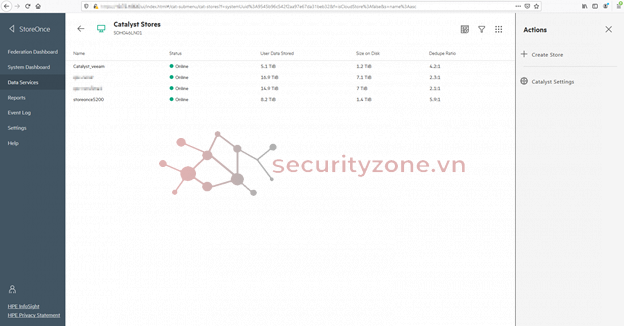
3. Nhập vào Catalyst Store Name
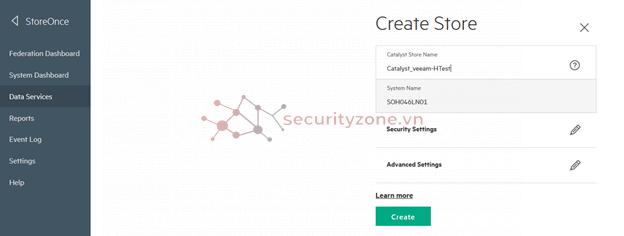
4. Bật Store Encryption trong Security Settings, để cho phép mã hóa
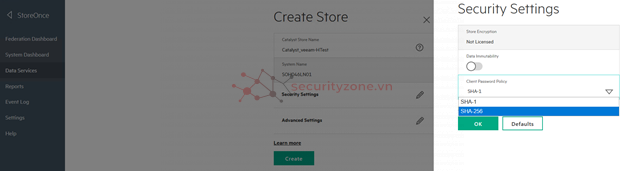
5. Trong phần Advanced Settings :
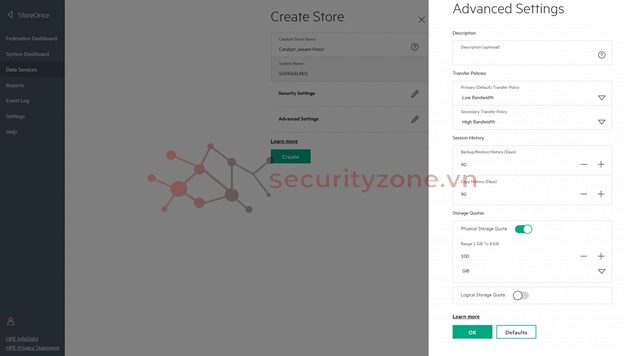
Sau khi Catalyst Store đã được tạo, có thể đặt quyền truy cập của nó và hạn chế quyền truy cập của nó đối với các ứng dụng khách và mật khẩu cụ thể. Có thể đặt hai chế độ trên cửa hàng HPE StoreOnce Catalyst để kiểm soát truy cập:
Để tạo user HPE StoreOnce Catalyst vào Settings > Catalyst Settings > Add Client

Tại Add Client, đặt tên Catalyst Client name, mô tả và mật khẩu
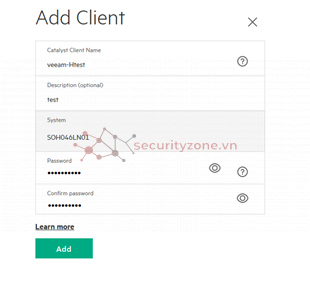
Để gán quyền cho user “veeam-Htest” truy cập vào Catalyst cụ thể vào Data Services > chọn Catalyst > Permissions > chọn “veeam-Htest” > Edit Access
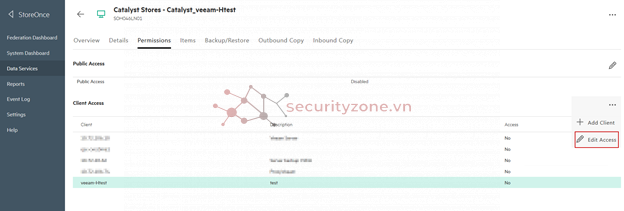
Sau khi nhấp vào Edit Access, bật Access sau đó chọn Update
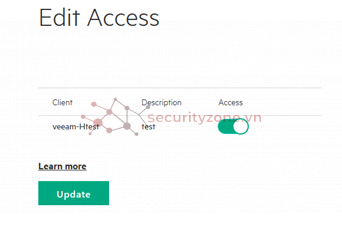
Creating an HPE StoreOnce Catalyst-based Veeam backup repository
Để tạo Veeam backup repository hỗ trợ Catalyst, thực hiện các bước sau:
1. Chọn Backup Infrastructure, click phải vào Backup Repository chọn Add backup repository
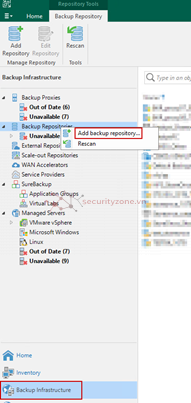
2. Chọn Deduplicating storage appliance
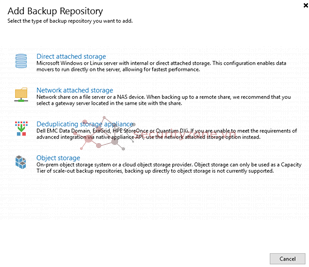
3. Chọn HPE StoreOnce
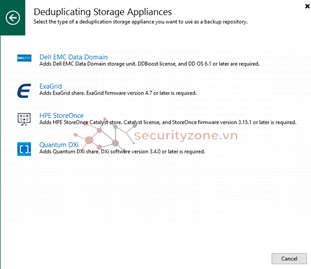
4. Cấu hình tên và mô tả cho HPE StoreOnce backup repositoty
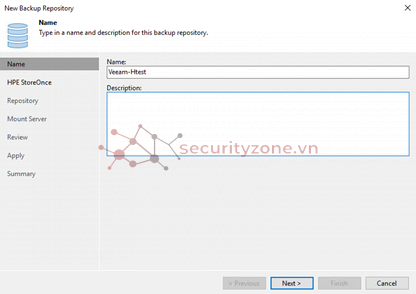
5. HPE StoreOnce sever name (điền IP hoặc DNS name)
Dưới đây là cấu hình Catalyst HPE StoreOnce qua Ethernet
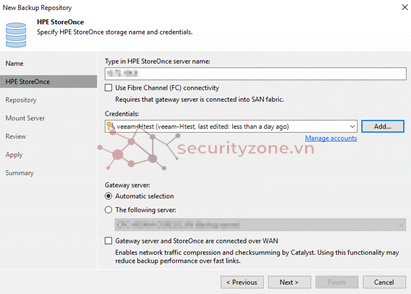
6. Chỉ định Catalyst Store và cài đặt load control (load control : giới hạn tác vụ đồng thời và tốc độ nhập dữ liệu cho repository . Các cài đặt này sẽ giúp kiểm soát tải trên backup repository).
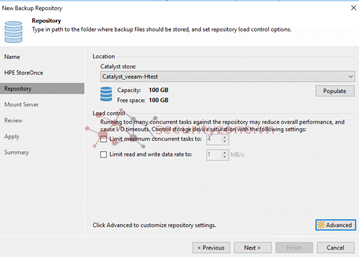
Chọn Advanced, có thể cấu hình Storage compatibility settings như sau:
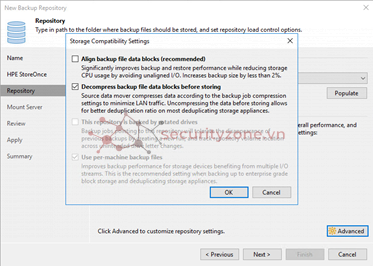
7. Mount server : nên chọn Mount server và gateway server là cùng một server để tránh thêm 1 hope trong mạng LAN
Instant recovery write cache folder: chỉ định một thư mục sẽ được sử dụng để ghi cache trong các hoạt động gắn kết.
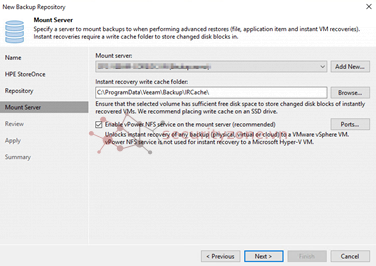
8. Ở bước Summary, xem lại các cấu hình và nhấn Finish
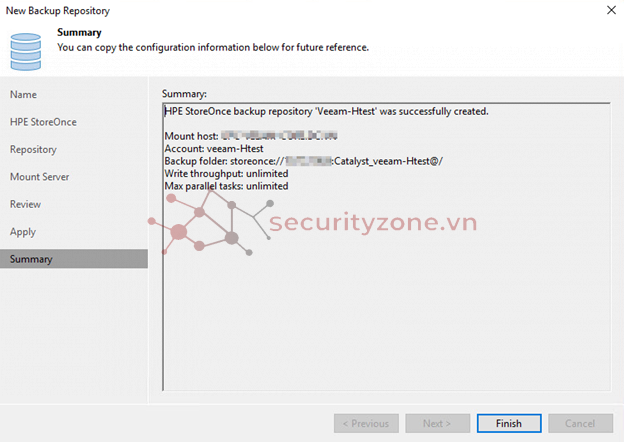
Trên đây là cách cấu hình catalyst chạy qua ethernet, ở bài sau mình sẽ viết tiếp về catalyst chạy thông qua FC.
Đối với Veeam Backup & Replication để hoạt động với HPE StoreOnce catalyst, Veeam sử dụng công nghệ HPE StoreOnce Catalysts :
- HPE StoreOnce Catalyst agent: là một thành phần của phần mềm HPE StoreOnce Catalyst, được cài đặt Veeam Data Mover Service
- HPE StoreOnce appliance: là hệ thống storage mà các Catalyst được tạo.
Khi một job backup/restore cần lưu trữ vào repository , Data Mover Service trên Gateway server sẽ thiết lập kết nối với Data Mover Service trên Backup proxy:
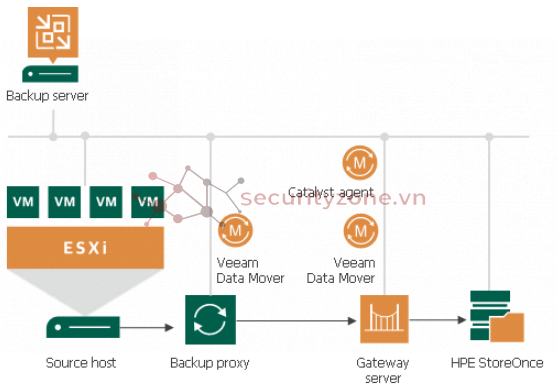
Creating a Catalyst store for Veeam backups
1. Đăng nhập vào giao diện quản lí HPE StoreOnce với quyền administrator
2. Vào Data Service > Catalyst Store > Create Store
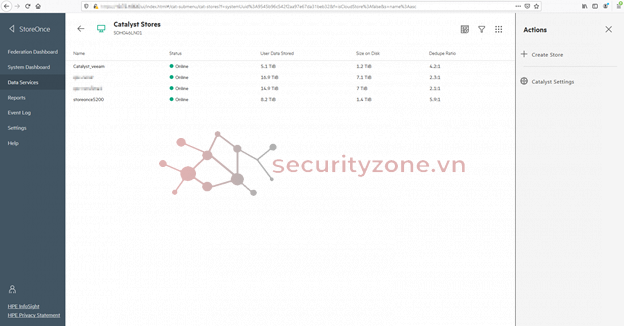
3. Nhập vào Catalyst Store Name
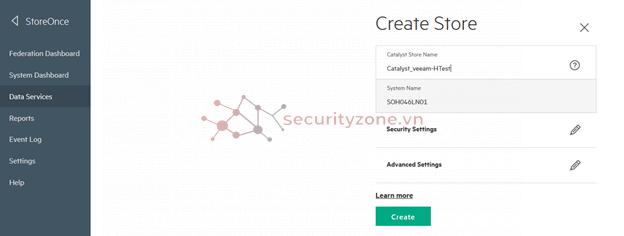
4. Bật Store Encryption trong Security Settings, để cho phép mã hóa
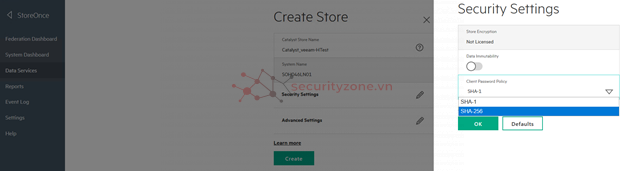
5. Trong phần Advanced Settings :
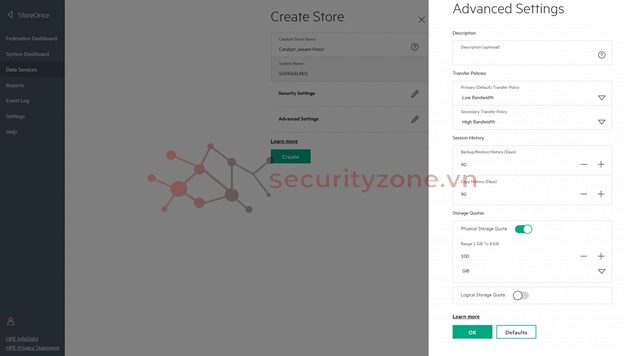
- Trong Transfer Policy có 2 giá trị : Low Bandwidth (LBW) và High Bandwidth (HBW), việc chọn LBW hay HBW có liên quan đến chế độ hoạt động của HPE StoreOnce Catalyst là: Source-Side Data Deduplication- loại bỏ trùng lặp ở phía nguồn (LBW) và Target-Side Data Deduplication – loại bỏ trùng lặp ở phía đích (HBW).
(Cấu hình được khuyến nghị là giữ nguyên cấu hình mặc định (LBW ). Nếu công việc sao lưu với một máy ảo được sử dụng để thử nghiệm, HBW có thể nhanh hơn một chút so với LBW. Khi có nhiều file backup VM đang chạy song song, lợi thế về tốc độ của chính sách truyền LBW sẽ tăng lên. LBW được khuyến nghị cho hầu hết các trường hợp sử dụng và nên được sử dụng trừ khi có lý do không sử dụng nó).
- Trong Session History, xác định thời lượng nhật ký phiên được lưu trữ
- Trong Storage Quotas, storage quota được sử dụng để giới hạn Catalyst store size. Logical Storage Quota: đặt giới hạn lượng dữ liệu có thể được ghi vào trước khi loại bỏ trùng lặp, Physical Storage Quota: đặt giới hạn lượng dữ liệu có thể được ghi vào sau khi loại bỏ trùng lặp.
Sau khi Catalyst Store đã được tạo, có thể đặt quyền truy cập của nó và hạn chế quyền truy cập của nó đối với các ứng dụng khách và mật khẩu cụ thể. Có thể đặt hai chế độ trên cửa hàng HPE StoreOnce Catalyst để kiểm soát truy cập:
- Public Access: cho phép tất cả máy khách có quyền truy cập vào HPE StoreOnce Catalyst
- Client Access: cho phép một nhóm máy khách có quyền truy cập vào HPE StoreOnce Catalyst
Để tạo user HPE StoreOnce Catalyst vào Settings > Catalyst Settings > Add Client

Tại Add Client, đặt tên Catalyst Client name, mô tả và mật khẩu
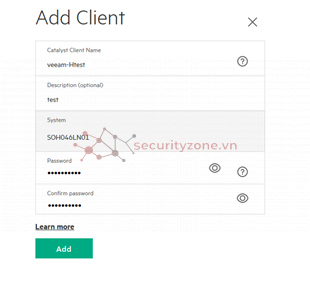
Để gán quyền cho user “veeam-Htest” truy cập vào Catalyst cụ thể vào Data Services > chọn Catalyst > Permissions > chọn “veeam-Htest” > Edit Access
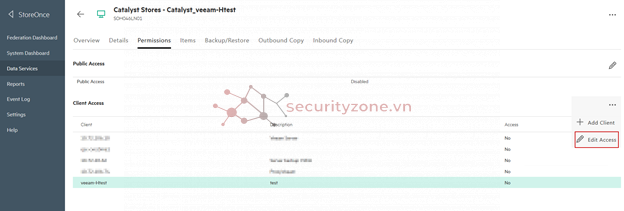
Sau khi nhấp vào Edit Access, bật Access sau đó chọn Update
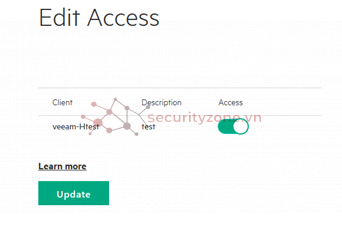
Creating an HPE StoreOnce Catalyst-based Veeam backup repository
Để tạo Veeam backup repository hỗ trợ Catalyst, thực hiện các bước sau:
1. Chọn Backup Infrastructure, click phải vào Backup Repository chọn Add backup repository
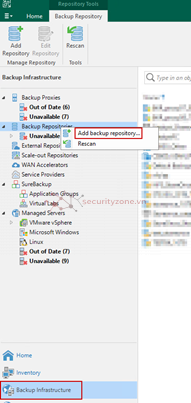
2. Chọn Deduplicating storage appliance
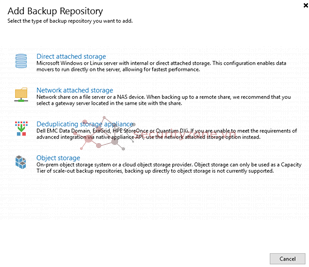
3. Chọn HPE StoreOnce
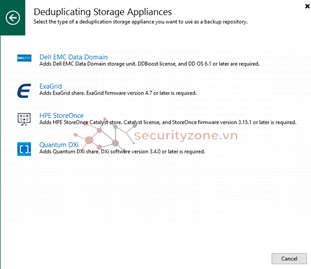
4. Cấu hình tên và mô tả cho HPE StoreOnce backup repositoty
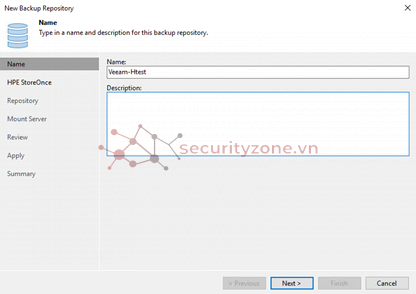
5. HPE StoreOnce sever name (điền IP hoặc DNS name)
Dưới đây là cấu hình Catalyst HPE StoreOnce qua Ethernet
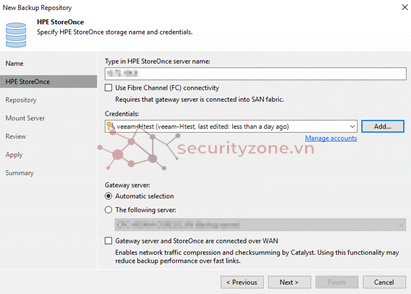
6. Chỉ định Catalyst Store và cài đặt load control (load control : giới hạn tác vụ đồng thời và tốc độ nhập dữ liệu cho repository . Các cài đặt này sẽ giúp kiểm soát tải trên backup repository).
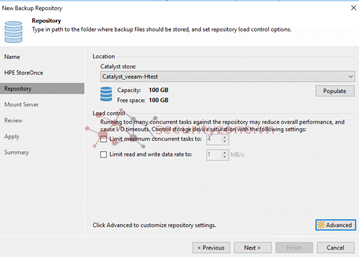
Chọn Advanced, có thể cấu hình Storage compatibility settings như sau:
- Align backup file data blocks: Veeam Backup & Replication sẽ căn chỉnh dữ liệu VM được lưu vào backup file ở mỗi block 4 KB. Tùy chọn này cung cấp khả năng khử trùng lặp tốt hơn trên các file backup nhưng nếu sử dụng với hệ thống lưu trữ không khử trùng lặp có thể dẫn đến mức độ phân mảnh cao hơn, nên disable option này
- Decompress backup data blocks before storing: Veeam Backup & Replication sẽ nén dữ liệu VM ở phía nguồn, vận chuyển nó đến phía đích, giải nén dữ liệu VM ở phía đích và ghi dữ liệu VM thô vào thiết bị lưu trữ để đạt được tỷ lệ sao chép cao hơn, nên enable option này
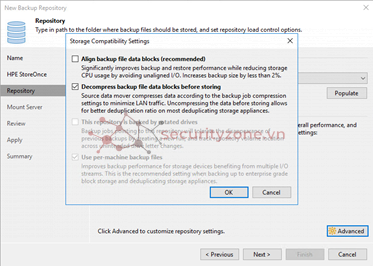
7. Mount server : nên chọn Mount server và gateway server là cùng một server để tránh thêm 1 hope trong mạng LAN
Instant recovery write cache folder: chỉ định một thư mục sẽ được sử dụng để ghi cache trong các hoạt động gắn kết.
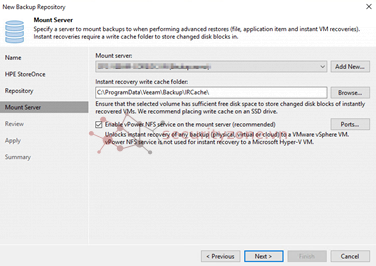
8. Ở bước Summary, xem lại các cấu hình và nhấn Finish
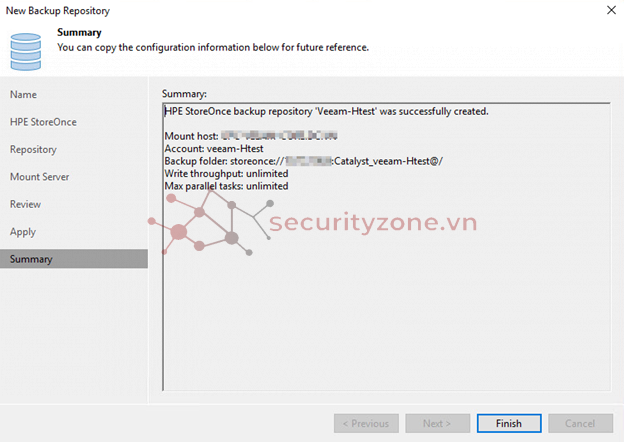
Trên đây là cách cấu hình catalyst chạy qua ethernet, ở bài sau mình sẽ viết tiếp về catalyst chạy thông qua FC.
---- hết phần 1----
Sửa lần cuối:
Bài viết liên quan
Bài viết mới